
Innholdsfortegnelse:
- Forfatter John Day [email protected].
- Public 2024-01-30 11:25.
- Sist endret 2025-01-23 15:02.
Du kan legge ut til BlogSpot-bloggen din via e-post. Dessverre kan du bare sende tekstinnlegg siden det ikke godtar bilder med e-posten. Du kan også finne denne informasjonen i Bloggers hjelpeseksjon.
Trinn 1: Angi e-postinnstillingene

For å legge ut en melding via e -post, gå først til delen E -post under kategorien Innstillinger. Du kommer til Innstillinger fra "Dashboard" -siden ved å klikke på tannhjulet:
Trinn 2: Opprett en e-postadresse du vil sende innleggene til
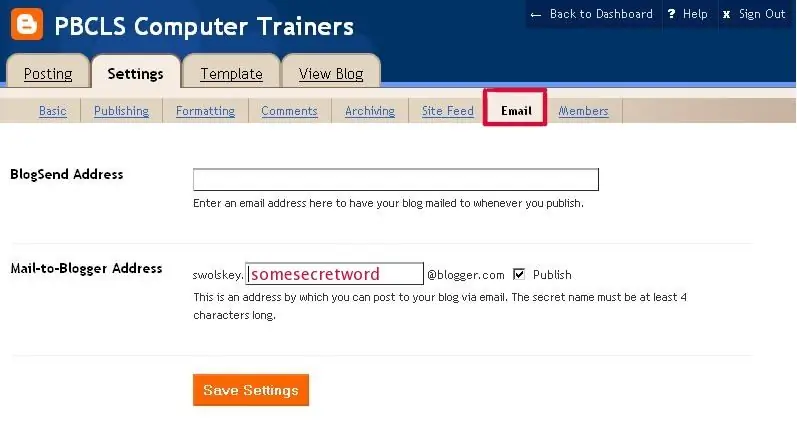
Når du er i innstillingene, går du til E -post -delen og skriver inn et "hemmelig" ord i boksen:
Trinn 3: "Hemmelige" midler betyr ikke å dele det
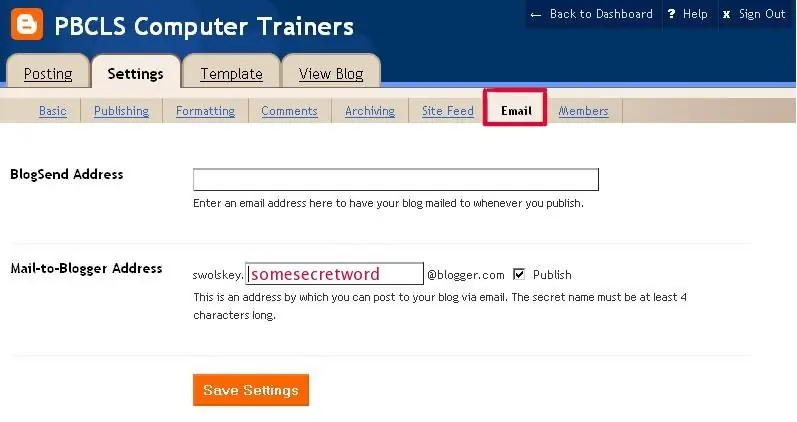
Sørg for at "Publiser" -boksen er merket, og klikk deretter på "Lagre innstillinger" -knappen. E -postadressen du kan sende innlegg til bloggen på er:
YourBlogUsername. (Uansett hva det hemmelige ordet ditt er)@blogger.com (for eksempel vil adressen til eksempelbrukeren nedenfor være: [email protected])
Trinn 4: Send nå en e-post
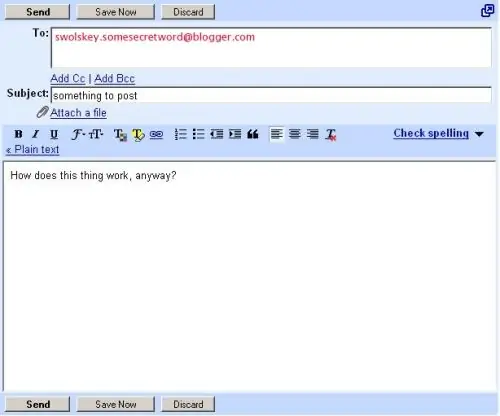
Skriv en melding i e-postkontoen din og send den til adressen du opprettet. Emnelinjen blir satt inn som tittel. Enhver formatering (for eksempel fet eller kursiv) vises som den gjør på komponeringsskjermen:
Trinn 5: Advarsel
Hvis e-posten din automatisk legger til tekst på slutten av e-posten, setter du inn
#end på slutten av meldingen for å forhindre at den blir lagt ut med meldingen din
Trinn 6: Kontroller innlegget ditt
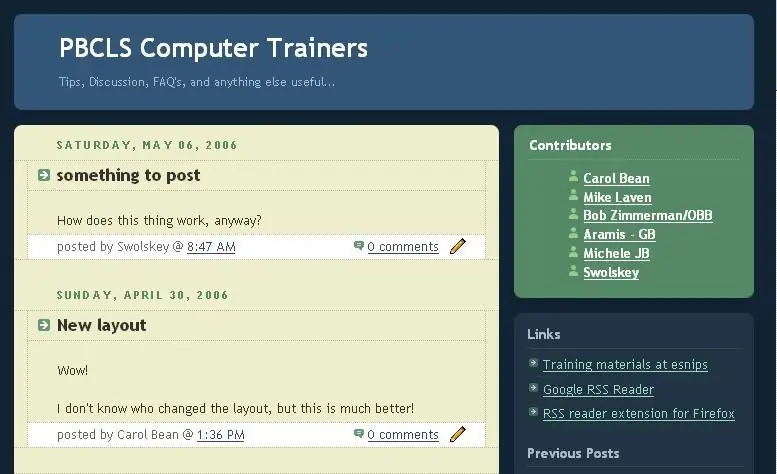
Innlegget publiseres automatisk på bloggen:
Anbefalt:
Arduino, Monitoring Door-Opening Via Gmail: 6 trinn

Arduino, Monitoring Door-Opening Via Gmail: I denne opplæringen skal jeg vise deg hvordan du kan oppdage døråpningshendelsen og sende et varsel via Gmail ved hjelp av Arduino Uno. Hvis du er nybegynner, kan du lære om wifi og sensor i Arduino - WiFi og Arduino - Dørsensoropplæringer. La oss
Slik leser du av en elektrisitetsmåler via Arduino: 3 trinn

Slik leser du opp en elektrisitetsmåler via Arduino: Ofte ville det være interessant å vite gjeldende strømforbruk eller totalt strømforbruk i hjemmet ditt for å begrense kostnadene for strøm og beskytte miljøet. Dette er egentlig ikke noe problem, for stort sett finner du en smart digital el
MCU Få tilgang til internettjeneste via IFTTT - Ameba Arduino: 3 trinn

MCU Få tilgang til internettjeneste via IFTTT - Ameba Arduino: Tilgang til internettjeneste er en enkel jobb for en smartenhet som en Android -telefon, et nettbrett eller en PC, men ikke så lett for mikrokontrollere siden det vanligvis krever bedre tilkobling og prosessorkraft. Imidlertid kan vi laste av den tunge delen av
STEMMEKONTROLLERT ROBOT VIA BLUETOOTH: 3 trinn

STEMMEKONTROLLERT ROBOT VIA BLUETOOTH: Denne roboten styres av telefonen vår. Link til appen: https://play.google.com/store/apps/details?id=com….Denne roboten styres av stemmen vår og også den kan også kontrolleres av knappene. Denne roboten er bare for demoformål. Følg
Skrive til en OLED -skjerm via Bluetooth: 6 trinn

Skrive til en OLED -skjerm via Bluetooth: Dette prosjektet er inspirert og en remiks av Arduino LCD -skjermkontroll via BluetoothIntroduksjon: I dette prosjektet skal vi lage en " Bluetooth OLED. &Quot; Det vi gjør i dette designet er å koble en Arduino til en OLED og en Bluetooth -modul
